Abbiamo visto cos’è la rilevazione del patrimonio della PA (Portale Tesoro). Ora parleremo della procedura da seguire per visualizzare ed esportare i dati inseriti.
Per esportare il singolo bene
Rechiamoci sul Portale come di consueto, entriamo (accedi ai servizi istituzionali)

poi clicchiamo l’icona Immobili
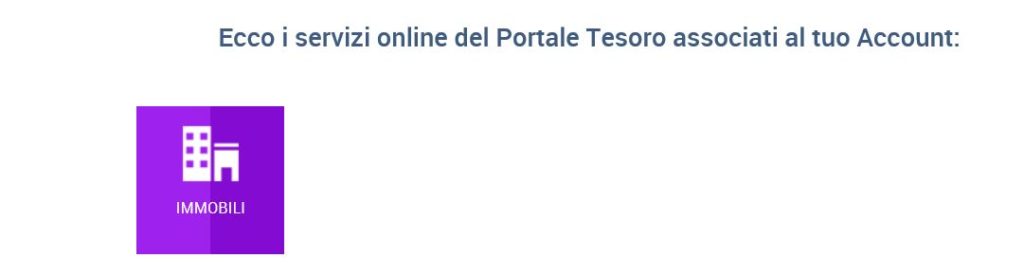
Bisogna quindi scegliere il nostro ente se –come è verosimile- ce ne sono diversi assegnati al nostro Ministero.
Fatto questo,in alto portiamo il mouse sulla linguetta “Storico”, vedremo che siaprirà un menu; clicchiamo sulla voce “Storico beni immobili detenuti”

Nella pagina che si apre indichiamo l’anno desiderato,

poi clicchiamo Ricerca beni

Comparirà l’elenco di tutti i beni che sono stati inseriti a sistema in quell’anno. Se sono troppi, potremo ridurne il numero con il pulsante Ricerca avanzata in alto a destra.
Basterà scegliere i parametri es. la regione per andare solo alla scheda voluta caricando nelle tendine quel che si vuole (bisogna cliccare “carica…” ogni volta) e cliccando “Esegui ricerca”, in basso, alla fine.

Una volta che l’elenco estrapolato ci soddisfa, potremo entrare nel dettaglio del bene che ci interessa cliccando sull’icona indicata in questa figura:

e scaricare il pdf col riepilogo dei dati cliccando “download PDF” in basso, nella pagina che si apre.
Per scaricare i dati massivamente
Se invece vogliamo i dati non di un solo bene ma quelli complessivi, dopo aver trovato l’elenco beni che ci interessa basterà cliccare “Esporta dati CSV” in alto

Comparirà una schermata in cui potremo ulteriormente filtrare ciò che vogliamo esportare, utile soprattutto se abbiamo molti beni. E’ comunque possibile anche scaricare semplicemente tutte le schede presenti, selezionando nella tendina l’opzione “Tutte le schede”.

Basterà cliccare quindi su “Esporta dati in CSV” in basso a destra e otterremo il file csv di tutto quanto è stato inserito (o di quello che abbiamo filtrato).
Questo file è indispensabile per procedere all’inserimento cumulativo dei beni sul Portale (alternativo all’inserimento manuale).

